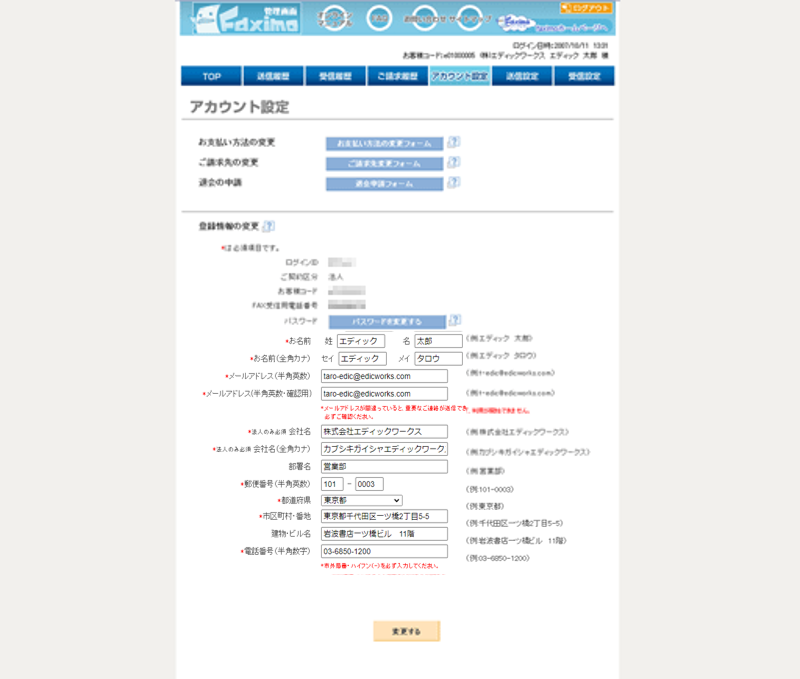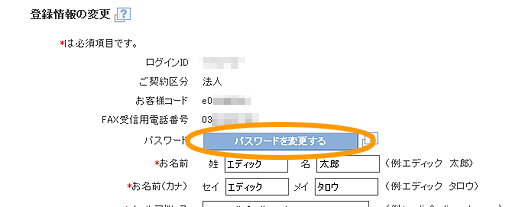アカウント設定についてログインパスワードを変更する
faximo管理画面で、ブラウザからログインパスワードを変更することができます。
「faximo管理画面へログインする」を参照し、faximo管理画面へログインして、「アカウント設定」を表示します。
「変更する」ボタンをクリックします。
すぐにパスワードが変更され、下記のようなパスワード変更の確認メールがお客様のご登録メールアドレス(アカウント設定に登録されているメールアドレス)に届きます。
(お客様の会社名) (お客様の氏名) 様
エディックワークスサポートセンターです。
パスワード設定変更の控えをお送りします。
■パスワード変更
更新日時 :(更新年月日、時間)
お得意様CD:(お客様コード)
パスワード:お客様が入力されたパスワード
また、万一このメールに心当たりのない方は、恐れ入りますが
support@faximo.jp
までご連絡をいただけますようお願いいたします。
エディックワークスサポートセンター
support@faximo.jp
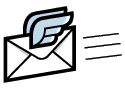
check!うまくいかない場合はこちらをご確認ください
現在のパスワードは間違っていませんか?
パスワードを忘れた方はID・パスワードのお問い合わせページをご覧ください。
新しいパスワードと確認用のパスワードが異なっていませんか?
もう一度ご確認の上、「変更する」ボタンをクリックしてください。
「変更する」ボタンをクリックしましたか?
「変更する」ボタンをクリックしないと操作が確定されません。情報修正後は必ず「変更する」ボタンをクリックしてください。
変更した覚えがないのにメールが届いた
大変お手数ですが、このような場合は至急エディックワークスサポートセンターまでご連絡ください。
ご利用中のサービスについてのお問い合わせ
サービスご利用中のお客様でご不明な点がございましたら、
お気軽にお問い合わせください。
【営業日】平日 9:30-11:45/12:45-18:00
土・日・祝日は休業とさせていただいております。